윈도우즈7 한글판 통합하기 초보편 Ol가
한글윈도우즈7 통합강좌 입니다.
기본적으로 유틸리티 사용법은 생략합니다.
굳이 사용법이 없더라도 강좌를 보면서 따라하다보면 익힐 수 있을거라 생각됩니다.
준비물 :
영문원판 MSDN 윈도우즈7(얼티밋 또는 엔터프라이즈 에디션을 준비하세요)
한글 언어팩 및 로컬팩 (자료실을 검색하시면 다운로드 가능합니다.)
통합용 유틸리티 및 기본언어팩(윈도우즈 AIK라고 통합관련 유틸이 포함된 툴이 있습니다.)
→ 다운로드 : http://www.microsoft.com/downloads/details.aspx?familyid=696DD665-9F76-4177-A811-39C26D3B3B34&displaylang=ko
AIK중 필수유틸만 모은 OI가님의 통합유틸팩 ( 윈도우즈용 ImageX를 제공하기때문에 편집이 편리합니다.)
→다운로드
우선 다음과 같이 준비하겠습니다.(예제입니다.)
작업드라이버 : D:\ // 전체작업을 진행할 드라이버 입니다.
작업폴더 : D:\mnt // 작업에 사용되는 마운트용 폴더입니다.
임시폴더 : D:\7600 // 원본파일이 존재하는 곳입니다.
임시폴더 :D:\util // 작업에 필요한 유틸 및 소스가 있는 폴더입니다.
윈도우즈 AIK를 설치하거나 TDM Tools를 설치하고 나면 다음 순서를 밟으세요.
우선 AIK의 경우 시작에서 AIK의 명령프롬포트를 이용하시면 되고, TDM툴을 이용할 경우 관리자 쉘모드를 이용하시면됩니다.
쉘모드가 열리면 경로를 D:\ 로 수정하시면 됩니다.
작업순서는 boot.wim 파일 수정, install.wim수정 및 기타수정입니다.
먼저 원본영문판의 iso이미지를 압축파일 편집기 및 iso편집기를 이용하여 wim파일을 d:\7600폴더에 넣어둡니다.
두번째로 영문판 원본의 DVD에 있는 boot폴더를 통째로 7600에 넣어줍니다.
세번째로 한글언어팩을 7600에 넣어주고, 한글로컬팩은 간단히 줄여서 ko.cab라는 파일로 이름바꾼후 역시 7600에 넣어줍니다.
마지막으로 필수유틸리티 입니다.
TDM툴을 설치하신분은 설치폴더아래 x86혹은 x64폴더아래 모든 파일을 util이라는 폴더에 넣어줍니다.
AIK를 설치하신 분은 PETools 아래 x86혹은 x64폴더아래 모든파일을 넣어주시면 되겠습니다.
단, 32비트와 64비트의 혼동을 막기위해 한번에 한가지씩만 하시길 바랍니다.
추가적으로 핫픽스를 통합하실 경우 util폴더에 핫픽스도 같이 넣어 주시면 되겠습니다.
D:\imagex /mountrw d:\7600\boot.wim 1 d:\mnt
boot.wim파일중 1번파일을 마운트 하였습니다.
D:\Dism /image:d:\mnt /Get-Packages > d:\info.txt
boot.wim파일의 1번파일에 대한 패키지 정보를 D드라이버에 info.txt파일로 저장하였습니다.
많은 패키지들이 나옵니다.
여기에서 중요하게 생각할 점은 패키지중 Language Pack 이라고 나온부분은 모두 삭제하고 한글로 바꿔줘야 합니다.
Dism /image:d:\mnt /Remove-Package /PackageName:Microsoft-Windows-WinPE-LanguagePack-Package~31bf3856ad364e35~x86~en-US~6.1.7600.16385
Dism /image:d:\mnt /Remove-Package /PackageName:WinPE-Scripting-Package~31bf3856ad364e35~x86~en-US~6.1.7600.16385
Dism /image:d:\mnt /Remove-Package /PackageName:WinPE-Setup-Client-Package~31bf3856ad364e35~x86~en-US~6.1.7600.16385
Dism /image:d:\mnt /Remove-Package /PackageName:WinPE-Setup-Package~31bf3856ad364e35~x86~en-US~6.1.7600.16385
Dism /image:d:\mnt /Remove-Package /PackageName:WinPE-SRT-Package~31bf3856ad364e35~x86~en-US~6.1.7600.16385
Dism /image:d:\mnt /Remove-Package /PackageName:WinPE-WDS-Tools-Package~31bf3856ad364e35~x86~en-US~6.1.7600.16385
Dism /image:d:\mnt /Remove-Package /PackageName:WinPE-WMI-Package~31bf3856ad364e35~x86~en-US~6.1.7600.16385
기존패키지를 모두 삭제합니다.
Dism /image:d:\mnt /Add-Package /PackagePath:d:\util\lp.cab
Dism /image:d:\mnt /Add-Package /PackagePath:d:\util\winpe-fontsupport-ko-kr.cab
Dism /image:d:\mnt /Add-Package /PackagePath:d:\util\winpe-scripting_ko-kr.cab
Dism /image:d:\mnt /Add-Package /PackagePath:d:\util\winpe-setup_ko-kr.cab
Dism /image:d:\mnt /Add-Package /PackagePath:d:\util\winpe-setup-client_ko-kr.cab
Dism /image:d:\mnt /Add-Package /PackagePath:d:\util\winpe-srt_ko-kr.cab
Dism /image:d:\mnt /Add-Package /PackagePath:d:\util\winpe-wds-tools_ko-kr.cab
Dism /image:d:\mnt /Add-Package /PackagePath:d:\util\winpe-wmi_ko-kr.cab
한글화를 위해 한글용패키지를 설치합니다.
기본언어를 한글로 설정합니다.
bcdedit /store d:\mnt\Windows\Boot\DVD\PCAT\bcd /set {default} locale ko-kr
bcdedit /store d:\mnt\Windows\Boot\DVD\PCAT\bcd /set {bootmgr} locale ko-kr
bcdedit /store d:\mnt\Windows\Boot\DVD\EFI\bcd /set {default} locale ko-kr
bcdedit /store d:\mnt\Windows\Boot\DVD\EFI\bcd /set {bootmgr} locale ko-kr
Dism /image:d:\mnt /set-skuintldefaults:ko-kr
이렇게 하면 boot.wim파일의 1번파일에 대한 한글작업은 완료됩니다.
하지만 먼가 부족합니다.
기본언어 지정과정에서 바로 찌꺼기가 생겨 버렸습니다.
일반적으로 보기를 하면 안보이지만
D:\dir /w /a 옵션을 이용하면 찌꺼기들이 잇습니다.
bcd파일은 한글화에 꼭 필요한 부분이고 앞으로도 많이 쓰이는 부분입니다. 그래서 다음과 같이 하겠습니다.
앞서 영문원판에서 boot폴더를 통째로 놓아둔 곳이 잇습니다. 해당폴더 아래 bcd라는 파일이 있습니다.
다음처럼 명령어를 입력합니다.
bcdedit /store d:\7600\Boot\\bcd /set {default} locale ko-kr
bcdedit /store d:\7600\Boot\bcd /set {bootmgr} locale ko-kr
윈도우즈 탐색기에서 보기설정을 숨김파일보기 및 보호된 운영체제까지 보기로 바꿔줍니다.
boot폴더아래 Log파일이 잇습니다. 이 파일을 모두 삭제 합니다.
삭제후 원래대로 보기설정을 바꿔주시고 기존의 마운트 폴더를 다시 확인합니다.
마운트된 폴더아래 bcd가 있는 곳으로 앞전에 변경한 bcd파일로 바꿔줍니다.
다음으로 마운트 폴더아래 en-us항목을 제거합니다.
영문판 제거후 비어있는 디랙토리가 있습니다. 이부분을 삭제하시면 됩니다.
마무리가 되었으면
D:\imagex /unmount /commit d:\mnt
로 변경된 내용을 저장하고 마운트 폴더를 비워줍니다.
만약 마운트폴더가 완전히 삭제가 안되면 탐색기에서 삭제하셧다가 다시 만들어 주시면 됩니다.
방금 작업된 boot.wim 파일 중 1번을 따로 추출하여 저장합니다.
D:\imagex /export d:\7600\boot.wim 1 d:\boot.wim "Microsoft Windows PE (x86)"
이제 boot.wim파일의 2번파일을 수정합니다.
boot.wim파일은 1.2 두가지로 구성되어 잇습니다.
앞에서 한 과정을 반복합니다.
다만 2번의 경우 언어를 지정하는 곳이 있습니다.
D:\mnt\sources\lang.ini
위 파일을 메모장으로 열어주신다음 다음처럼 바꿔줍니다.
[Available UI Languages]
ko-KR = 3
[Fallback Languages]
ko-KR = en-us
또한 언어팩을 열어주신다음 setup폴더아래 ko-KR을 sources아래 넣어주시고, license아래 ko-KR역시 sources\license아래 넣어주시면 됩니다.
이경우 기존의 en-us항목은 제거하시면 됩니다.
bott.wim 2번역시 수정완료 후 다음처럼 저장합니다.
D:\imagex /export d:\7600\boot.wim 2 d:\boot.wim "Microsoft Windows Setup(x86)"
이로서 boot.wim파일에 대한 한글화 작업은 마무리 되었습니다.
다음엔 복구모드시 한글화에 대한 강좌를 하겠습니다.
주)
boot.wim파일 수정 배치파일 보기
포럼에선 인사 못 했지만 감사하다는 글 올린다.
작업을 따라 해 보려 했지만 시간과 인내가 필요하단 멘트에 좌절.
다음 기회로...


 Defraggler1.14.159_Po.rar
Defraggler1.14.159_Po.rar







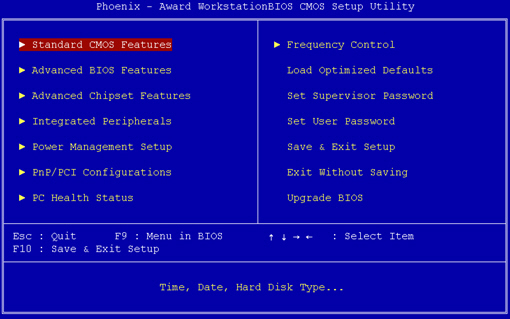
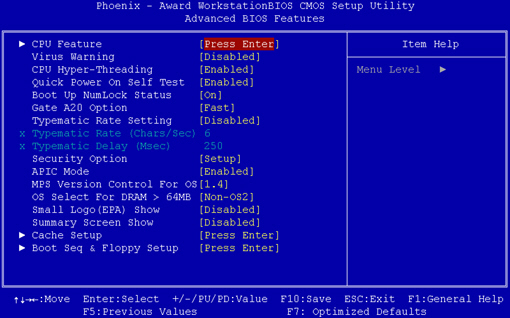
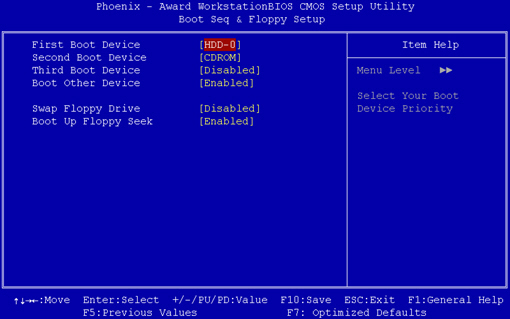
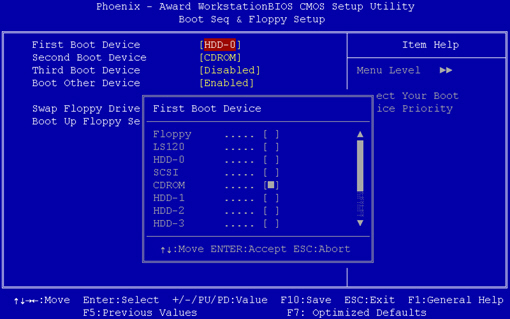
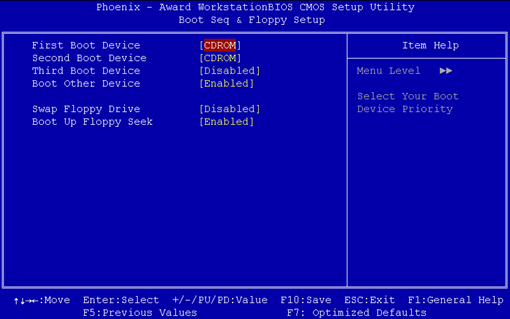
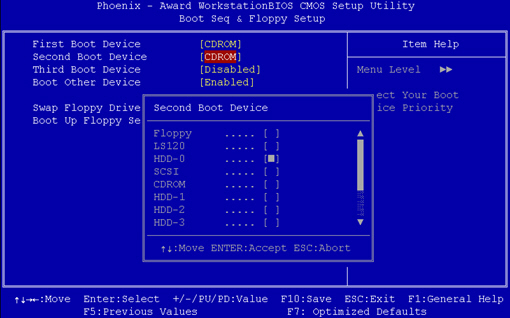
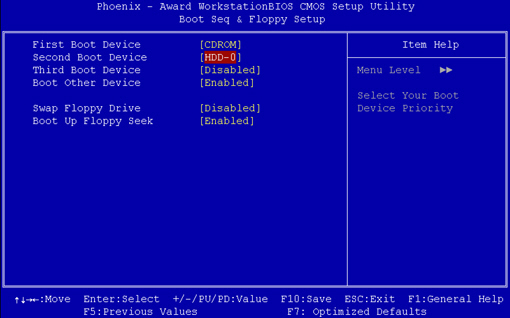
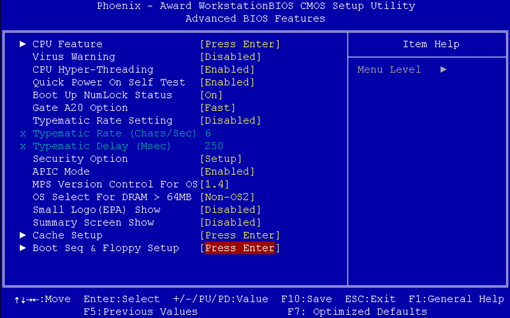
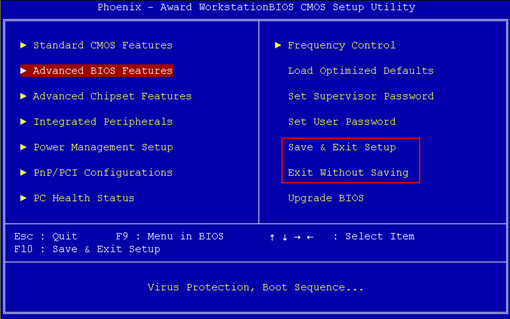
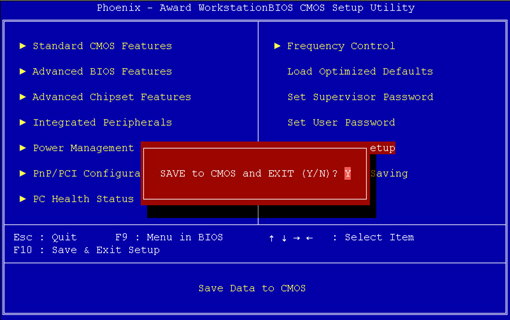
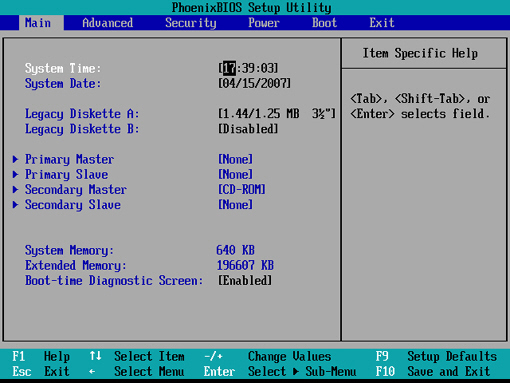
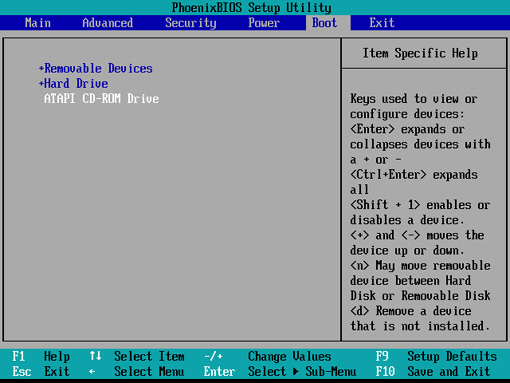
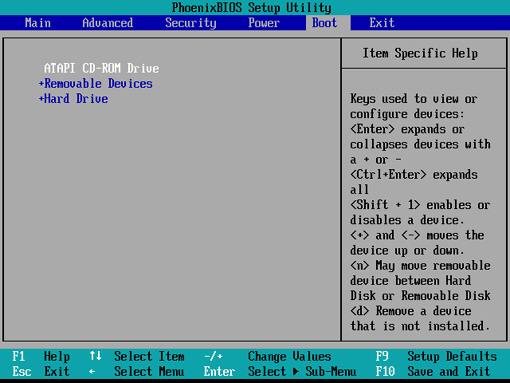

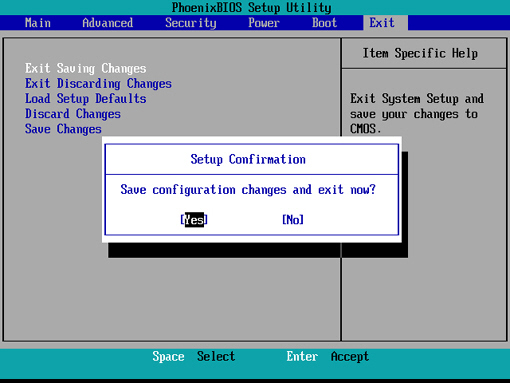
















 AiRoboForm-6990.exe
AiRoboForm-6990.exe



